磊科无线路由器在家庭和办公环境中被广泛使用,因其稳定的性能和易于设置的特点,受到用户的青睐。对于许多用户来说,正确设置路由器是确保 *** 顺畅的关键。由于不同型号和版本的磊科路由器设置步骤可能存在差异,许多用户在初次使用时常感到困惑。本文将详细介绍磊科无线路由器的设置 *** ,帮助用户快速上手。
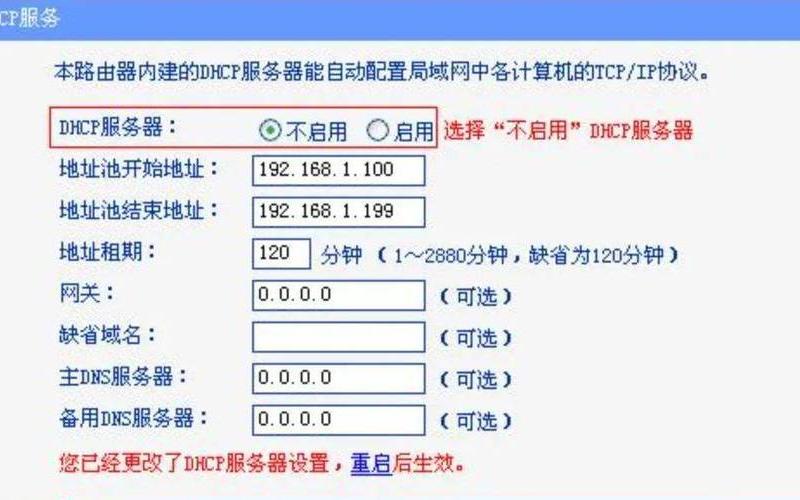
连接路由器的基础步骤
确保物理连接正确。将运营商提供的 *** 线插入ADSL猫(Modem)的接口,并用网线将猫的LAN口连接到磊科路由器的WAN口。然后,用另一根网线连接路由器的任一LAN口与电脑。检查路由器的指示灯是否正常亮起,以确认连接成功。
接下来,打开电脑浏览器,在地址栏输入磊科路由器的默认管理IP地址,一般为192.168.1.1。此时会弹出登录界面,默认用户名和密码通常为“guest”。输入后即可进入路由器管理界面。
快速配置 *** 参数
进入管理界面后,选择“快速配置”选项。在这里,你需要根据自己的 *** 环境选择合适的上网方式。对于大多数家庭用户而言,PPPoE拨号是最常见的选择。在此选项下,需要输入运营商提供的宽带账号和密码,其余设置保持默认即可。完成后点击“保存”以应用更改。
如果你的 *** 环境是动态IP或静态IP,则需要根据实际情况进行相应配置。动态IP用户只需确认WAN口设置为动态获取IP,而静态IP用户则需手动输入IP地址、子网掩码和网关等信息。
无线 *** 设置
无线 *** 是现代家庭中不可或缺的一部分。在管理界面中找到“无线设置”选项,可以自定义无线 *** 名称(SSID)和密码。建议选择一个易于记忆但不易被猜测的密码,以增强 *** 安全性。通常推荐使用WPA/WPA2-PSK AES加密方式,这样能够有效防止未授权访问。
在无线设置中,还可以选择无线频道,一般建议使用6频道,以减少与其他无线信号的干扰。完成无线设置后,不要忘记保存更改。
安全性与维护
为了保护家庭 *** 安全,建议关闭WPS功能,因为WPS可能会被黑客利用进行未经授权的访问。定期更改无线密码也是一种有效的安全措施。可以考虑定期重启路由器,以确保其运行稳定。
在使用过程中,如果遇到无法上网的问题,可以尝试重置路由器并重新进行设置。重置按钮通常位于路由器背面,长按几秒钟即可恢复出厂设置。
相关内容的知识扩展:
在深入了解磊科无线路由器的设置之后,我们可以扩展一些相关知识,以帮助用户更好地理解和使用这一设备。
对于不同型号的磊科路由器,其设置界面可能会有所不同。例如,某些型号可能支持双频段(2.4GHz和5GHz),用户可以根据实际需求选择合适频段进行连接。5GHz频段虽然信号范围较小,但速度更快,非常适合高清视频流和在线游戏等高带宽需求场景。
在家庭 *** 中,如果有多个设备同时连接,无线信号可能会受到干扰。这时,可以考虑使用 *** 延伸器或Mesh *** 系统来增强信号覆盖。这些设备能够有效扩展无线信号范围,提高整体 *** 体验。
随着智能家居设备数量的增加,如何安全地管理这些设备也变得尤为重要。建议用户定期检查连接到家庭 *** 中的设备,并及时移除不再使用或不明来源的设备。可以通过启用访客 *** 功能,为访客提供临时访问权限,而不影响主 *** 安全性。
通过以上内容,我们不仅了解了磊科无线路由器的基本设置,还扩展了相关知识,使得用户能够更全面地掌握家庭 *** 管理技巧,从而提升日常生活中的互联网体验。







